Mengendalikan sebuah komputer/PC/Laptop biasanya disebut dengan remote. Tujuannya ada berbagai macam. Misalnya untuk mengontrol dan mengendalikan secara remote ketika berpergian jauh. Ataupun ketika tergabung ke dalam tim yang diharuskan melakukan kolaborasi dengan tujuan supaya mudah.
Yang jadi kelebihan menggunakan pengendalian komputer jarak jauh yakni Anda bisa seolah-olah ada di depan komputer PC secara nyata. Padahal Anda bisa saja saat itu sedang di luar negeri, pantai atau hotel.
Untuk mengendalikan komputer remote bisa dilakukan di smartphone. Karena sekarang sudah banyak sekali aplikasi remote komputer yang sudah menerapkan cross platform atau support di berbagai sistem operasi bahkan Android maupun IOS sekalipun.
Pengertian Remote Access
Remote access merupakan kemampuan sebuah perangkat untuk bisa tersambung dengan sumber pada satu jaringan dari tempat tertentu. Jika diartikan remote access ini merupakan sebuah alat untuk mengendalikan computer lain secara jarak jauh.
Setidaknya ada 4 teknologi yang biasanya dikenal oleh banyak orang, diantaranya adalah :
- FTP (File Transfer Protocol), merupakan internet service yang dibangun untuk membuat koneksi ke server atau komputer tertentu, sehingga user bisa mengirimkan ke server secara remote.
- VPN (Virtual Private Network), merupakan teknologi jaringan komputer yang berfungsi untuk meningkatkan keamanan dalam bertukar informasi.
- IPsec, adalah VPN yang memiliki spesifikasi dalam mengamankan komunikasi dan lintas jaringan komputer satu sama lain
- Telnet, merupakan sebuah protocol line interface yang digunakan pada komputer dalam berkomunikasi dengan perangat atau server secara remote alias jarak jauh
Fungsi Dari Remote Access
Ada beberapa fungsi yang menjadi kelebihan ketika kita menggunakan remote access pada komputer. Fungsi tersebut diantaranya yaitu :
- Mengendalikan komputer jarak jauh.
- Fungsi pertama remote access adalah sebagai tool dalam mengendalikan komputer dari berbagai lokasi yang berbeda. Dimana seorang teknisi pada perusahaan tidak perlu turun bawah lantai untuk mengecek permasalahan, tetapi bisa dilakukan secara remote.
- Sebagai Pemecah Masalah Pada Komputer
- Fungsi selanjutnya dari remote access adalah memudahkan segala aktivitas pengguna bila mana ada masalah dari sisi software misalnya. Masalah ini bisa di handle oleh seorang teknisi dan melakukan pemeliharanaan secara jarak jauh asalakan tersambung ke dalam server.
- Berbagi Sumber
- Berbagi sumber dari komputer ke komputer lain merupakan satu fungsi adanya teknologi remote access ini. Sehingga dengan remote access berbagi sumber akan kemudahan dan keaman yang bisa terjamin dengan baik.
Software Pengendali Komputer Jarak Jauh
Banyak sekali aplikasi desktop untuk memberikan akses remote pada sebuah komputer. Tetapi dengan banyaknya aplikasi pasti terdapat fitur yang menjadi keunggulan seiap founder software tersebut. Aplikasi yang mungkin bisa jadi referensi untuk digunakan adalah sebagai berikut:
- Chrome Remote Desktop
Chrome Remote Desktop merupakan aplikasi tambahan yang ada pada Google Chrome, Anda bisa mendownload aplikasi atau extension secara gratis.
- Microsoft Remote Desktop
Microsoft tidak hanya merilis software seperti Microsoft office, tetapi Microsoft merilis software remote desktop dengan menawarkan solusi yang lebih ungul.
Dimana Anda bisa mengakses file yang berada di dalam komputer meskipun sedang berada di luar kota sekalipun
Aplikasi ini menjadi aplikasi paling populer. teamViewer cocok bagi Anda untuk meremote komputer dengan cepat dan mudah. Dimana aplikasi TeamViewer bisa di install secara gratis asalkan tidak dipergunakan secara komersil.
Aplikasi teamViewer sudah tersedia untuk segala platform diantaranya adalah Mac, Windows dan juga Linux.
Cara Mengendalikan Komputer Jarak Jauh menggunakan Chrome Remote Desktop
Disini kita akan menggunakan cara yang mudah dan gratis yaitu menggunakan aplikasi Chrome Remote Desktop. Mengenai tahapannya seperti berikut.
- Pertama, Anda kunjungi dan login terlebih dahulu halaman dari Chrome Remote Desktop di https://remotedesktop.google.com/access/
- Setelah itu Anda klik icon download seperti gambar dibawah ini
- Ketika proses download telah selesai, maka Anda bisa klik tombol setuju & install untuk proses pemasangan aplikasi pada sistem komputer.
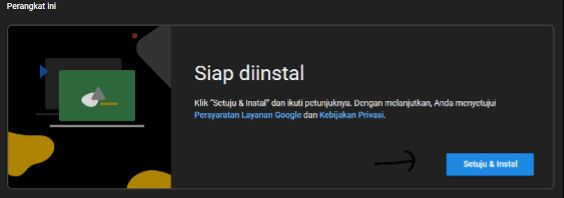
- Setelah itu akan muncul pop up. Silahkan anda tekan tombol yes dan tunggu hingga proses instalasi pada komputer selesai.
- Jika proses instalasi telah selesai, selanjutnya Anda berikan Nama untuk komputer yang digunakan. Misal disini sebagai contoh kita beri nama BELAJAR REMOTE kemudain klik tombol berikutnya
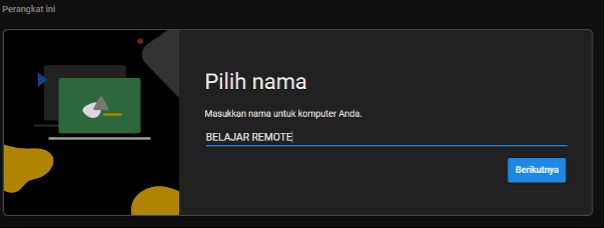
- Selanjutnya, berikan Nomor PIN untuk nantinya login pada perangkat yang digunakan untuk melakukan remote. Setelah menentukan PIN maka bisa klik tombol Mulai.
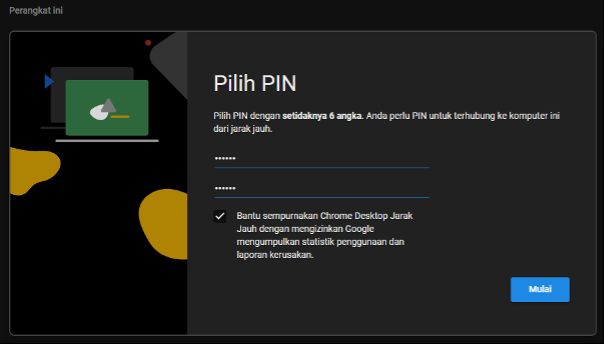
- Ketika proses telah selesai maka akan tampak seperti berikut ditandai dengan status online.

- Misalnya saya ingin meremote secara jarak jauh menggunakan smartphone. Anda bisa install aplikasi Bernama Chrome Remote Desktop di playstore maupun appstore.
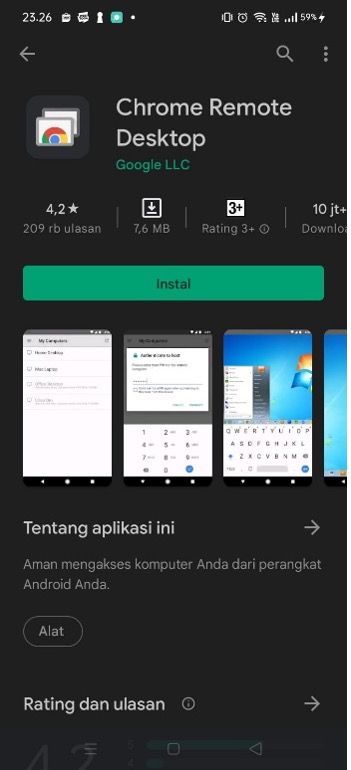
- Setelah di instal Anda buka dan login sesuai akun yang ada pada google chrome.
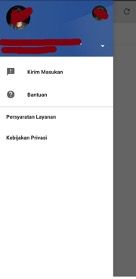
- jika sudah berhasil login ke akun yang sama maka akan muncul nama komputer yang sudah dibuat di komputer sebelumnya
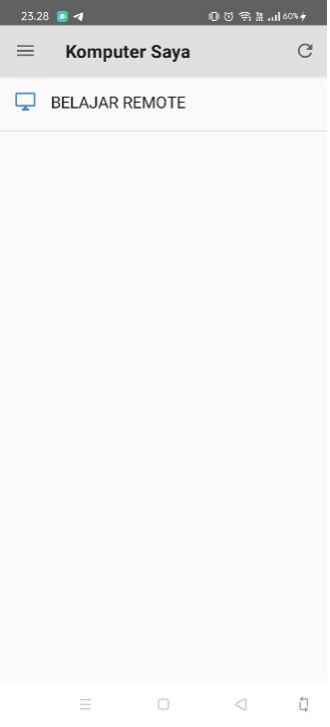
- Selanjutnya klik pada nama komputer, dan nanti akan muncul pop up meminta pin nama komputer yang telah disetting sebelumnya. Silahkan Anda masukan pin yang telah diatur lalu klik tombol sambungkan untuk memulai remote.
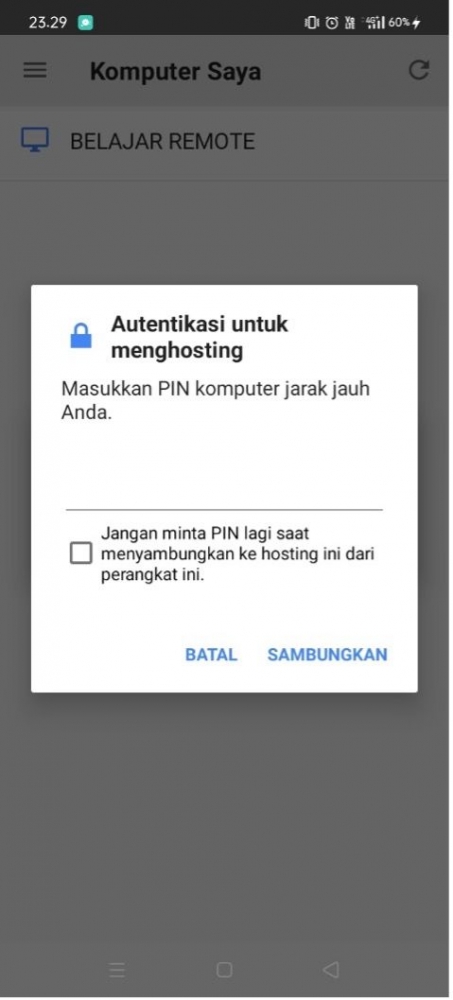
- Setelah berhasil menunggu proses sambungan remote komputer. Maka akan muncul tampilan seperti berikut yang menandakan remote access komputer jarak jauh telah berhasil.
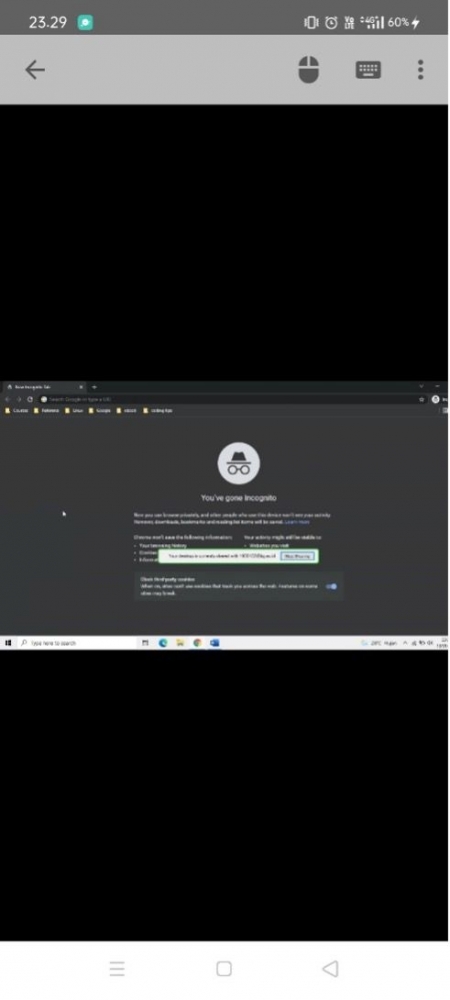
Jadi itulah pembahasan mengenai remote access komputer atau mengendalikan komputer secara jarak jauh. Manfaat yang bisa diambil adalah ketika kita menggunakan teknologi remote access diharapkan dapat mempermudah manakala kita sedang berada diluar kota tetapi membutuhkan akses komputer untuk mengirim data misalnya.
Ada banya sekali aplikasi remote access yang bisa digunakan, tetapi pada tutorial kali ini menggunakan aplikasi yang Bernama Chrome Remote Desktop karena aplikasi tersebut gratis dan memiliki keamanan yang baik. Sedikit saran ketika menggunakan aplikasi remote, pasti akan memakan bandwith atau paket data yang besar, sebaiknya digunakan ketika ada koneksi Wifi yang lebih baik.
Baca konten-konten menarik Kompasiana langsung dari smartphone kamu. Follow channel WhatsApp Kompasiana sekarang di sini: https://whatsapp.com/channel/0029VaYjYaL4Spk7WflFYJ2H















